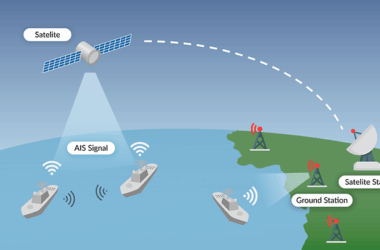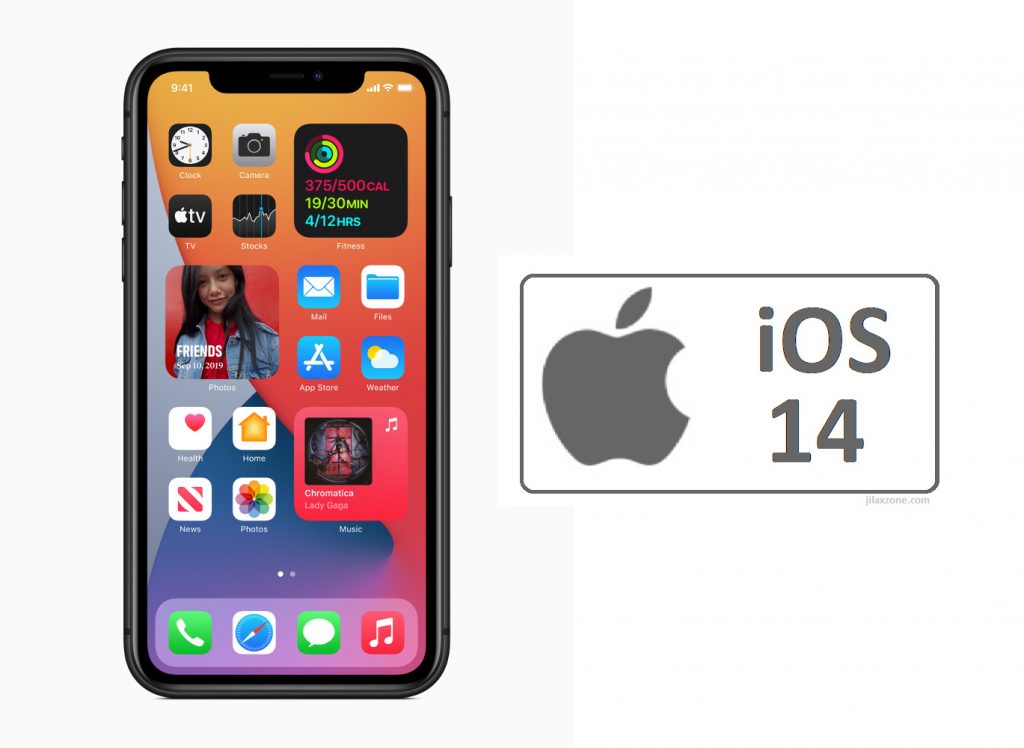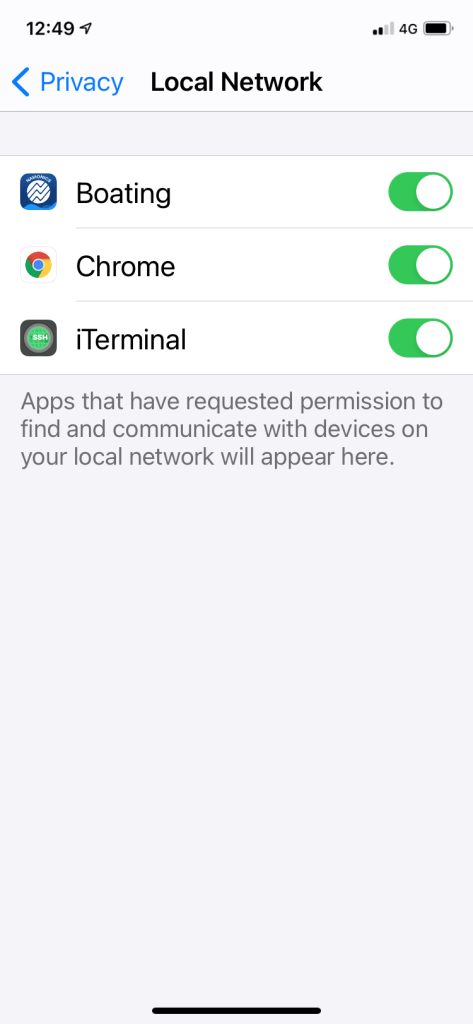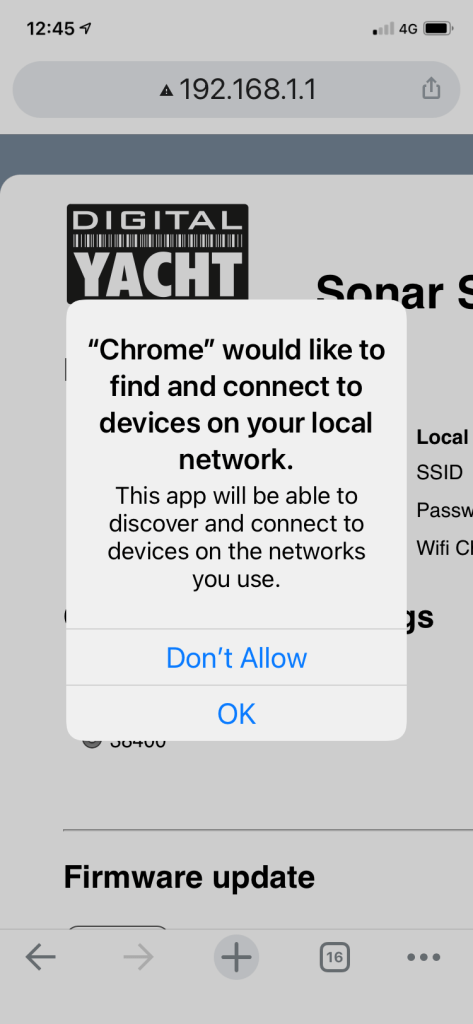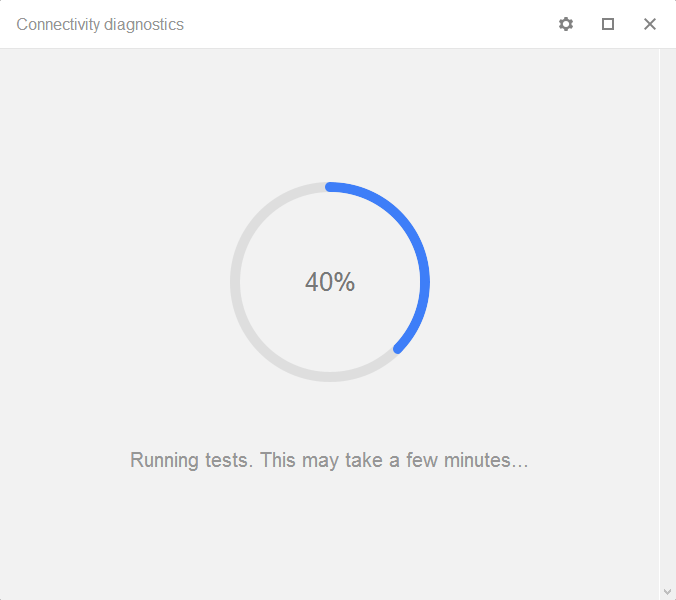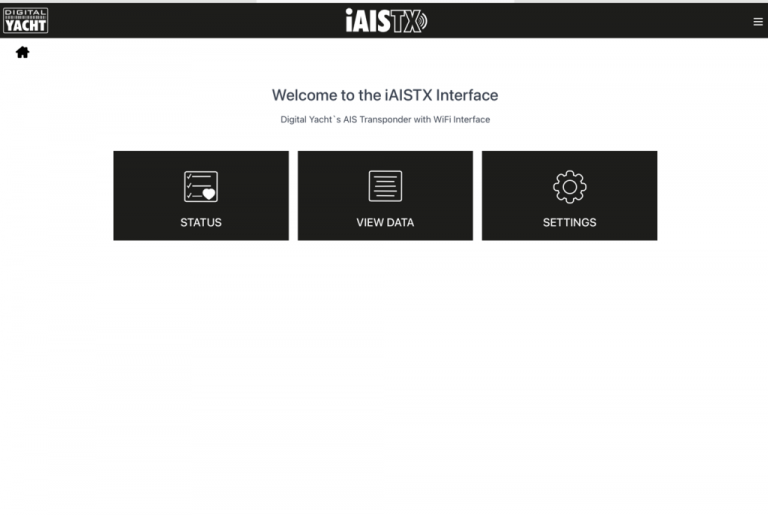iOS 14, das jüngste Update von Apple für iPhones und iPads, fügt einige erleichternde neue Funktionen hinzu. Zudem enthält es eine neue Datenschutzfunktion namens “Lokales Netzwerk”. Grundsätzlich zeigt jede App auf dem iOS-Gerät eine Warnung an die Benutzer an, wenn sie Daten von einem Gerät im lokalen Netzwerk übernehmen will.
Ähnlich wie eine App “Ortung” oder “Kamera” nutzen kann, schafft diese neue Funktion eine weitere potenzielle Barriere. Besonders für Ihre Apps, die auf die drahtlosen Daten von unseren AIS- und NMEA-Geräten zugreifen, kann das Folgen haben.
Alle zugelassen Apps sind auf der Seite iOS -Einstellungen>Datenschutz>Lokales Netzwerk zu finden. Sofern sie eingeschaltet sind, können Sie Daten empfangen.
Wir haben diese “neue Hürde” gestern an Bord des Bootes eines Kunden in der Hamble entdeckt. Zuvor hatten seine iOS-Geräte einwandfrei funktioniert. Nach der Aktualisierung auf iOS 14 konnte er jedoch plötzlich nicht mehr auf die drahtlosen Daten von seinem AIT5000 im UDP- oder TCP-Modus zugreifen.
Nachdem wir uns online schlau gemacht haben und einige sehr aktuelle Beiträge von Entwicklern in verschiedenen Foren gefunden hatten, wurde klar, dass dieses Problem eine Menge Kunden erwischen könnte. So beschlossen wir, diesen Artikel zu veröffentlichen.
Lassen Sie sich nicht von der Aktualisierung auf iOS 14 verwirren. Es ist immer empfehlenswert Ihre Geräte auf dem neuesten Stand der Sicherheits- und Funktionsveröffentlichungen zu halten.
Nach der Aktualisierung führen Sie Ihre Navigationsanwendungen wie gewohnt aus und sehen eine Pop-up-Warnung. Klicken Sie einfach auf “Zulassen”, damit die App die WLAN-Daten empfangen kann. HINWEIS – Sie müssen dies für jede Navigationsanwendung tun, die Sie verwenden möchten.
Wenn Ihre Apps nach der Aktualisierung aus irgendeinem Grund keine Daten mehr empfangen und kein Pop-up-Fenster mit einer Warnung erscheint, kann es sein, dass Verwendung der Daten des lokalen Netzwerks deaktiviert ist. Gehen Sie in diesem Fall auf die Seite Einstellungen>Datenschutz>Lokales Netzwerk (wie im Bild oben rechts). Hier vergewissern Sie sich, dass Ihre Anwendung aufgelistet ist und dass der Schalter auf ON (aktiviert) steht.
Bitte beachten Sie, dass Sie möglicherweise Ihre Webbrowser-Anwendung autorisieren müssen. Nur dann können Sie eine Verbindung mit Geräten des “lokalen Netzwerks” herstellen, wenn Sie die Konfigurationswebseite unserer neuesten drahtlosen AIS- und NMEA-Produkte anzeigen möchten. Dies geschieht nicht in jedem Fall. Während wir diesen Artikel zusammenstellten, sahen wir dieses Pop-up, als wir von Chrome aus versuchten, auf die Webseite unseres WLN10SM zuzugreifen…